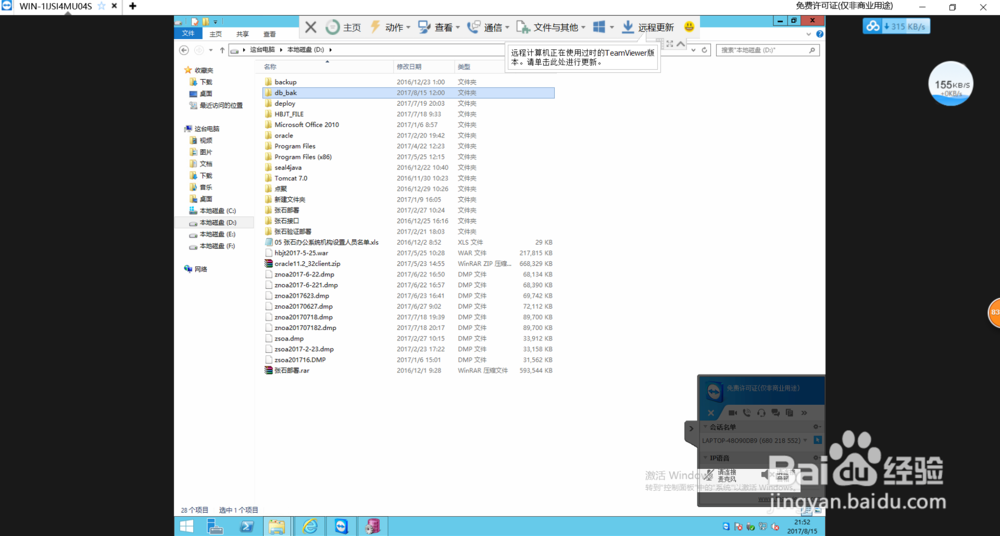1、在网上下载teamviwer软件应用程序,双击应用程序,这是弹出页面显示需要安装“公司/商业用途”、“个人/非商业用途”,如果你想要免费的就选择“个人/非商业用途”勾选“高级设置”,则可以设置软件安装位置
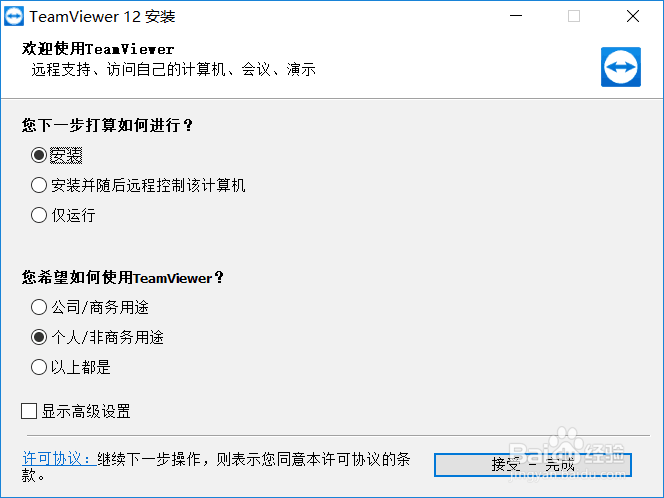
2、设置软件安装位置

3、正在安装,请稍候;
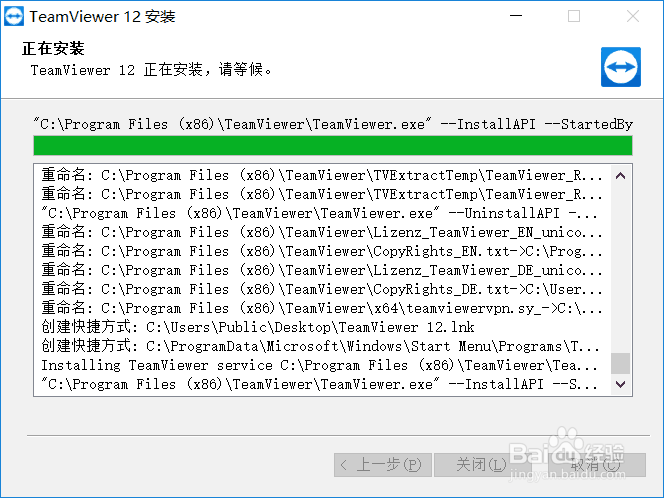
4、安装完成之后,点击桌面teamviwer的快捷方式,弹出如下页面;此页面会显示你自己的“ID”和“密码”,如果需要远程的话,输入对方的ID,点击“连接到伙伴”
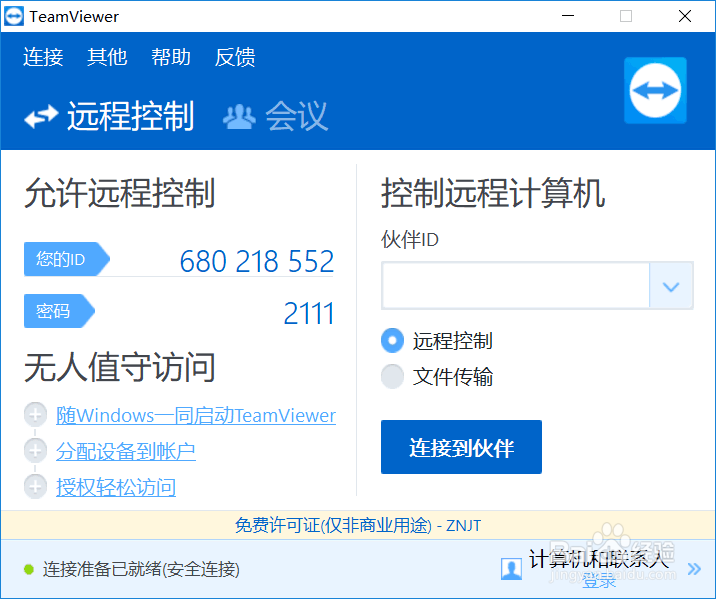
5、输入对方的密码;如图:
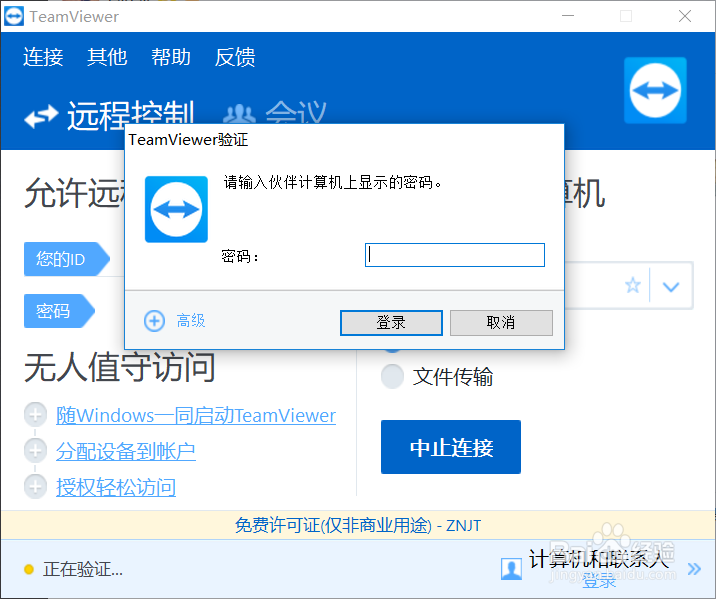
6、连接成功;如图:
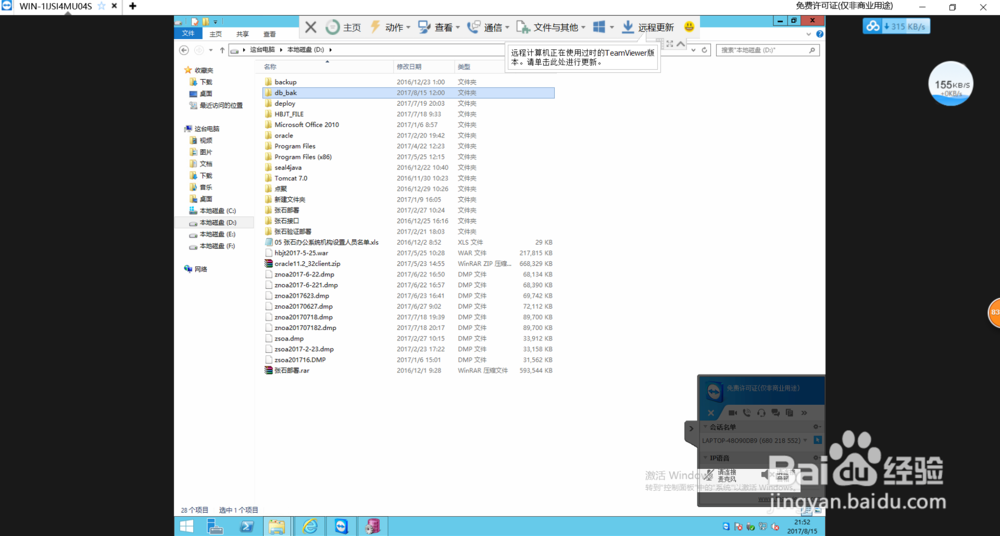
时间:2024-11-23 07:19:02
1、在网上下载teamviwer软件应用程序,双击应用程序,这是弹出页面显示需要安装“公司/商业用途”、“个人/非商业用途”,如果你想要免费的就选择“个人/非商业用途”勾选“高级设置”,则可以设置软件安装位置
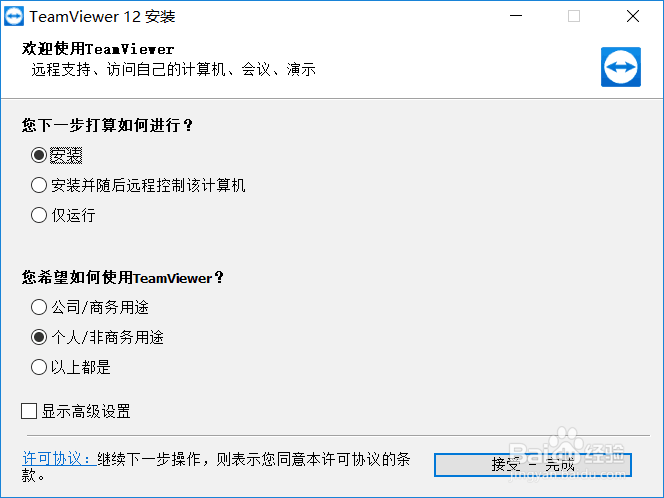
2、设置软件安装位置

3、正在安装,请稍候;
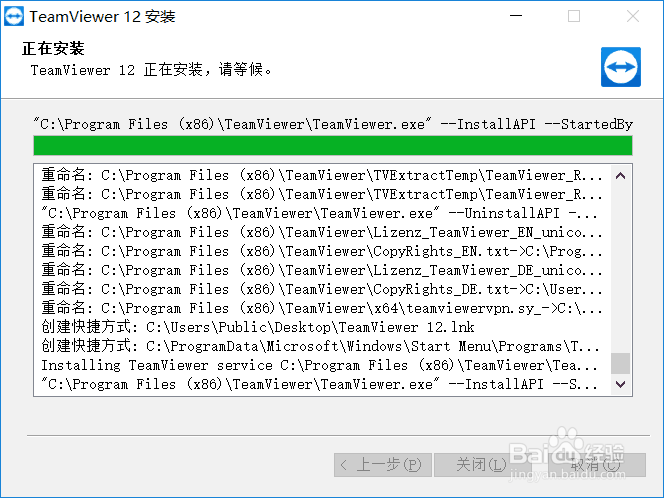
4、安装完成之后,点击桌面teamviwer的快捷方式,弹出如下页面;此页面会显示你自己的“ID”和“密码”,如果需要远程的话,输入对方的ID,点击“连接到伙伴”
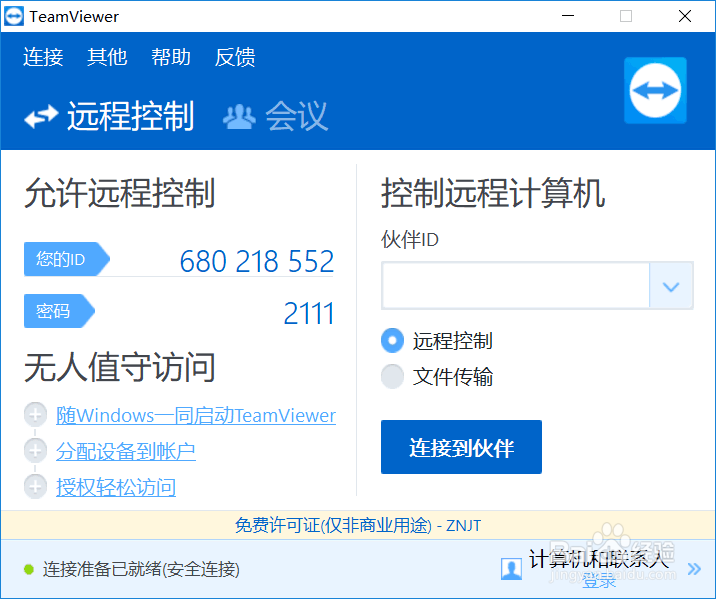
5、输入对方的密码;如图:
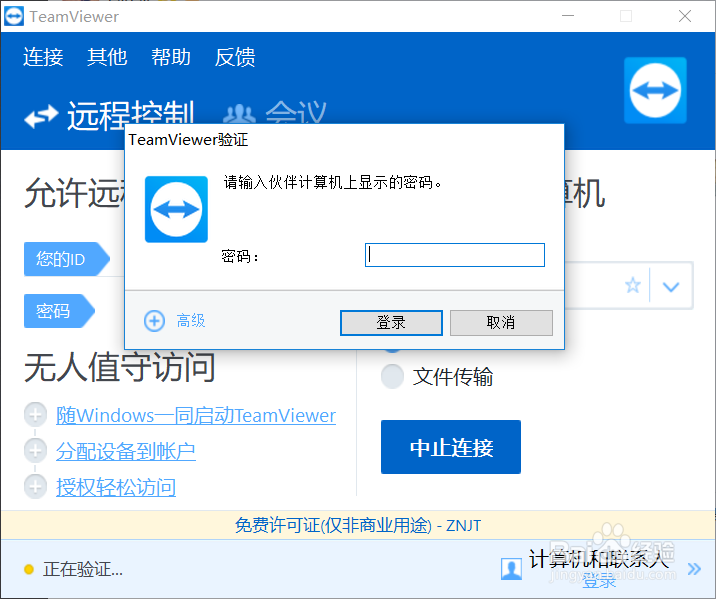
6、连接成功;如图: